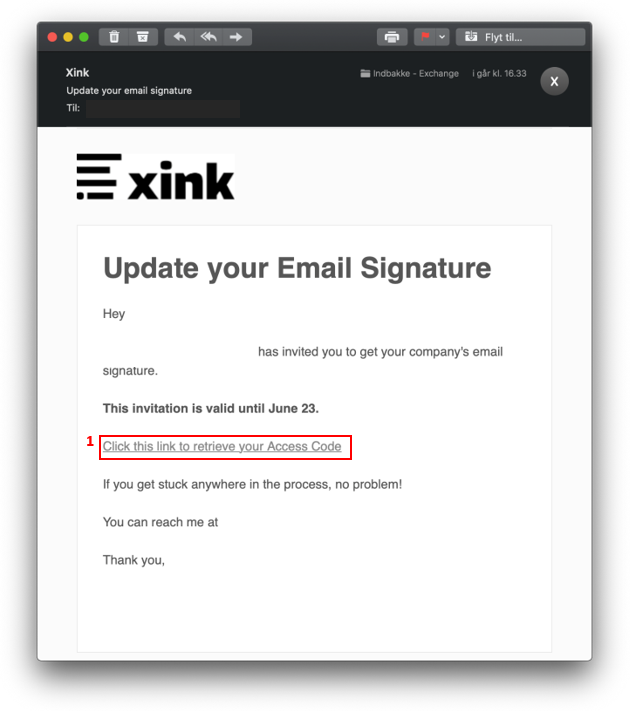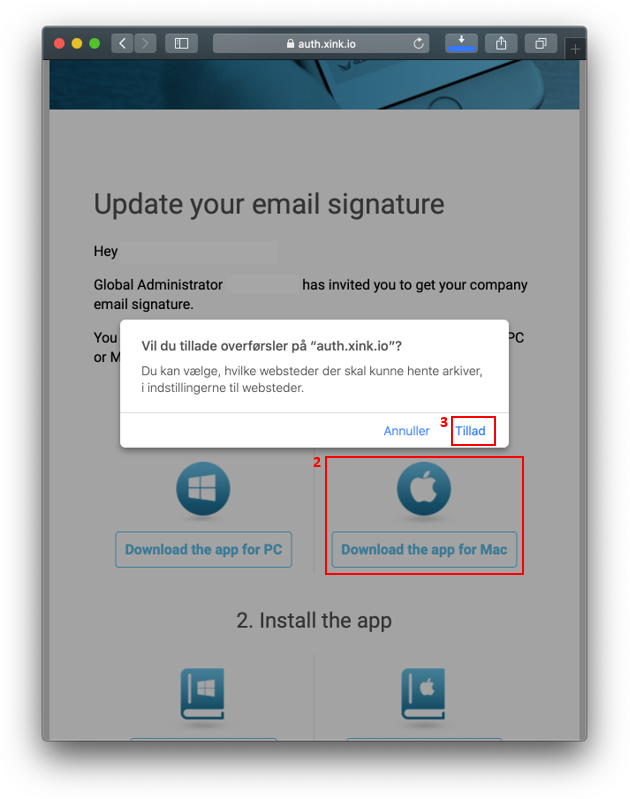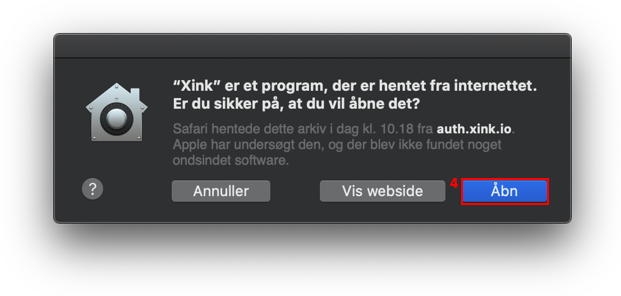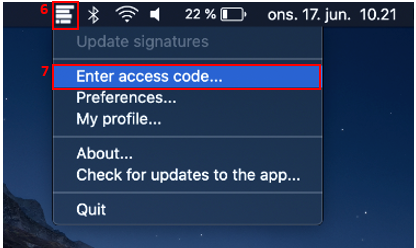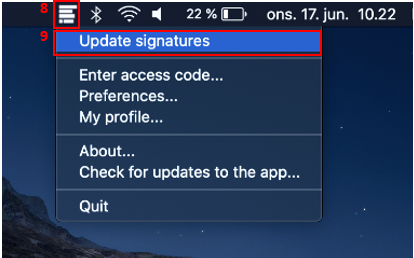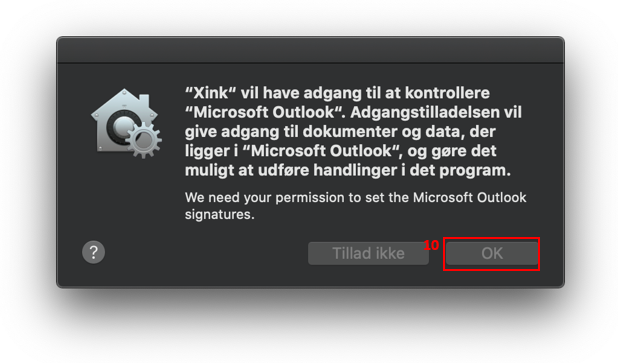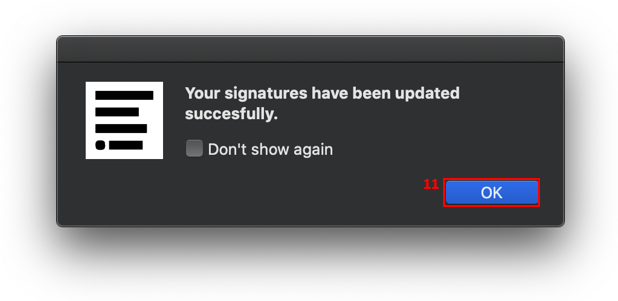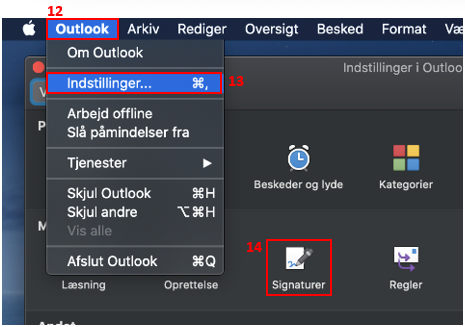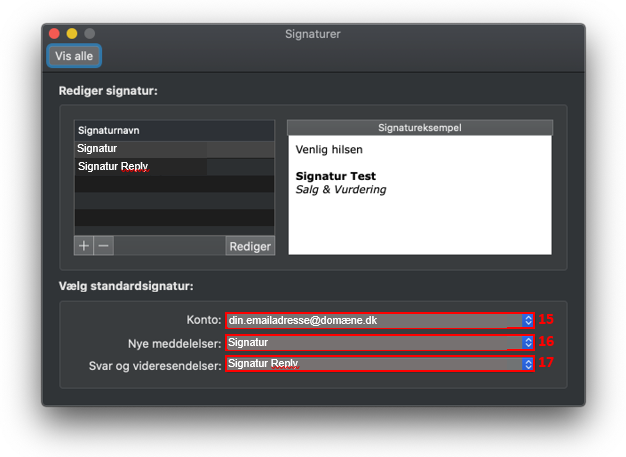Hvordan installerer jeg Xink mailsignaturprogram på MAC OS?
Kontakt vores Helpdesk for at få fremsendt en Xink invitations Email.
Når du har modtaget Email, skal du klikke på aktiveringslink (1)
Aktiveringslinket åbner en hjemmeside hvorfra du kan downloade Xink programmet.
Hent nu programmet til Mac (2)
Vælg Tillad (3)
(Luk ikke hjemmesiden endnu)
Find den downloadede installationsfil Xink i overførselsmappen og dobbeltklik på filen.
Vælg Åben (4) i advarselsvinduet.
Find nu Xink access code på hjemmesiden og klik på Copy knappen (5) for at kopiere koden til udklipsholder.

Klik på Xink programmet i værkstøjslinjen* (6) og vælg Enter access code… (7)
Tryk på Command + V for at indsætte Xink access code fra udklipsholder.
* Hvis du ikke kan se Xink programmet i værktøjslinjen, skal du bruge Spotlight / søgefunktion til at finde og starte Xink programmet.
Start nu Outlook programmet.
Vælg Outlook i hovedmenuen (12)
Vælg Indstillinger (13) og herefter Signaturer (14)
Under Konto (15) vælges din mailkonto.
Vælg ønsket signatur til nye meddelelser (16)
Vælg ønsket signatur til svar og videresendelser (17)
Luk vinduet.
Xink mailsignatur er nu klar til brug i Outlook.